
演示机型:iPhone 6
系统版本:iOS 15.1
软件版本:微信8.0.16
相对于聊天时变暗能够减少刺激眼睛,微信暗黑模式的最大优势其实是省电。那么微信黑暗模式怎么开启呢?详细操作步骤如下。
1、点击打开【微信】。

2、选择点击【我】。
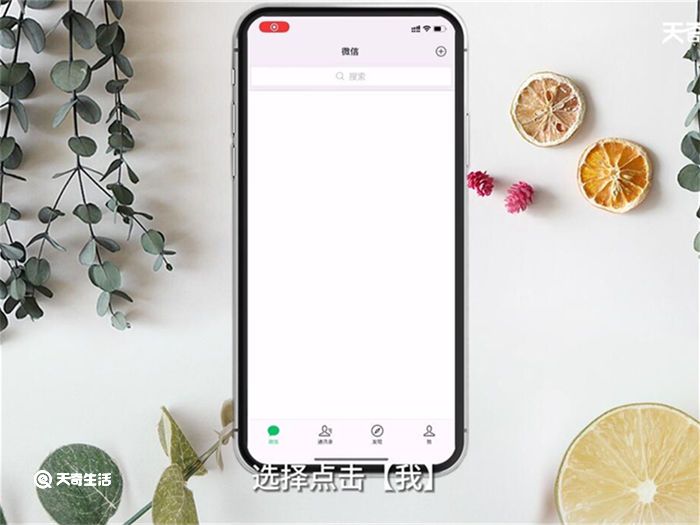
3、选择【设置】并点击。
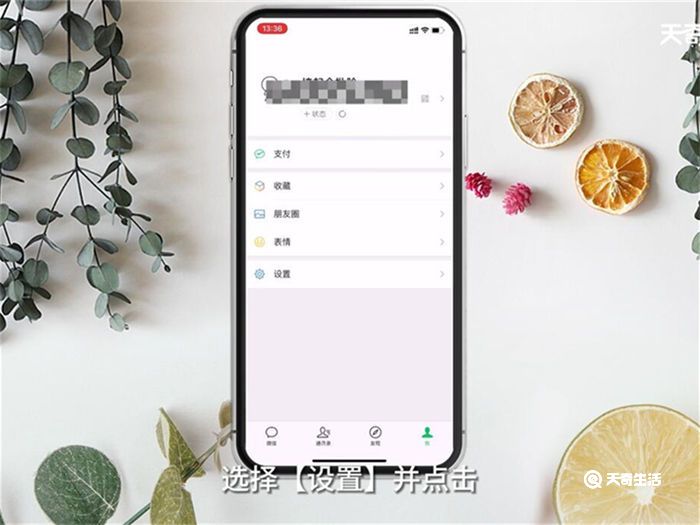
4、点击【通用】。
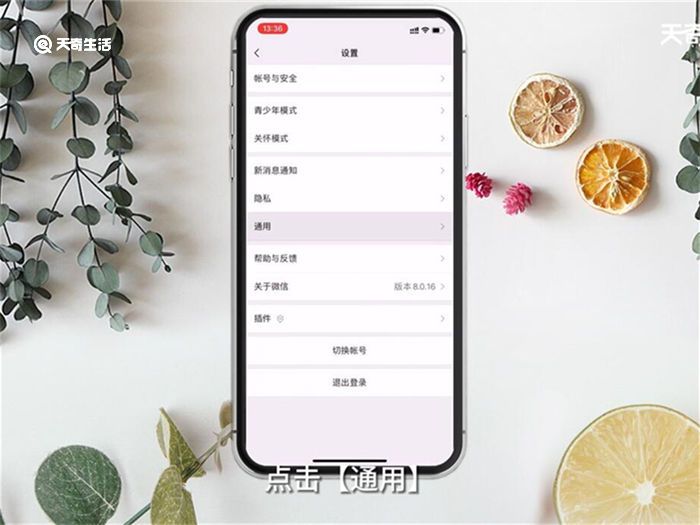
5、点击进入【深色模式】。
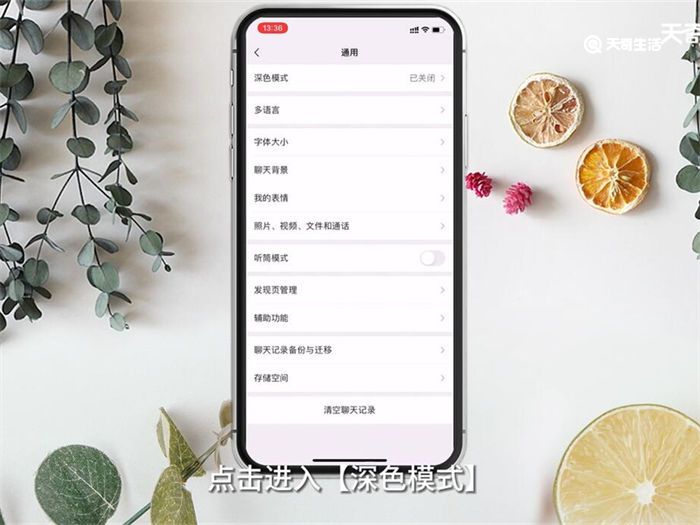
6、进入后勾选【深色模式】即可。
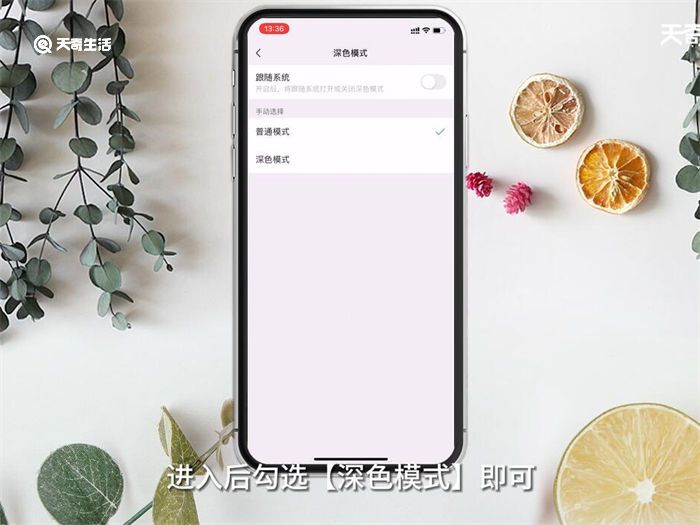
总结:点击打开【微信】,选择点击【我】,选择【设置】并点击,点击【通用】,点击进入【深色模式】,进入后勾选【深色模式】即可。

荣耀70pro是鸿蒙系统吗 荣耀30pro是鸿蒙系统吗
在荣耀没有与华为分家之前的荣耀手机都可以升级鸿蒙系统,但部分朋友不知道后面的机型能不能升级鸿蒙。那荣耀70pro是鸿蒙系统吗?(0)人阅读时间:2023-03-14
荣耀70pro是5G手机吗 荣耀20pro是4g还是5g手机
5G网络虽然已经普及并覆盖大部分的省市及县级城市,但依然有很多人还在使用4G手机。那荣耀70pro是5G手机吗?(0)人阅读时间:2023-03-14
荣耀70pro是双扬声器吗(荣耀20pro双扬声器吗)
拥有立体声双扬声器的手机能带给我们更震撼的音频体验。那荣耀70pro是双扬声器吗?(0)人阅读时间:2023-03-14
华为watch3pro 华为watch3pro new
有很多智能手表或者智能手环支持遥控拍照,那华为watch3pro new是否支持遥控拍照的呢,让我们一起来看看吧~(0)人阅读时间:2023-03-14荣耀70pro是鸿蒙系统吗 荣耀30pro是鸿蒙系统吗
 在荣耀没有与华为分家之前的荣耀手机都可以升级鸿蒙系统,但部分朋友不知道后面的机型能不能升级鸿蒙。那荣耀70pro是鸿蒙系统吗?..2023-03-14
在荣耀没有与华为分家之前的荣耀手机都可以升级鸿蒙系统,但部分朋友不知道后面的机型能不能升级鸿蒙。那荣耀70pro是鸿蒙系统吗?..2023-03-14荣耀70pro是5G手机吗 荣耀20pro是4g还是5g手机
 5G网络虽然已经普及并覆盖大部分的省市及县级城市,但依然有很多人还在使用4G手机。那荣耀70pro是5G手机吗?..2023-03-14
5G网络虽然已经普及并覆盖大部分的省市及县级城市,但依然有很多人还在使用4G手机。那荣耀70pro是5G手机吗?..2023-03-14荣耀70pro是双扬声器吗(荣耀20pro双扬声器吗)
 拥有立体声双扬声器的手机能带给我们更震撼的音频体验。那荣耀70pro是双扬声器吗?..2023-03-14
拥有立体声双扬声器的手机能带给我们更震撼的音频体验。那荣耀70pro是双扬声器吗?..2023-03-14华为watch3pro 华为watch3pro new
 有很多智能手表或者智能手环支持遥控拍照,那华为watch3pro new是否支持遥控拍照的呢,让我们一起来看看吧~..2023-03-14
有很多智能手表或者智能手环支持遥控拍照,那华为watch3pro new是否支持遥控拍照的呢,让我们一起来看看吧~..2023-03-14